Le traduzioni sono generate tramite traduzione automatica. In caso di conflitto tra il contenuto di una traduzione e la versione originale in Inglese, quest'ultima prevarrà.
Panoramica della scheda Domande principali
Per impostazione predefinita, la scheda Top query mostra le query che contribuiscono maggiormente al carico del DB. È possibile analizzare il testo della query per ottimizzare le query.
Argomenti
Digest delle query
Un Query Digest è un insieme di più query effettive strutturalmente simili ma che potrebbero avere valori letterali diversi. Il digest sostituisce i valori codificati con un punto interrogativo. Ad esempio, un Query Digest potrebbe avere il seguente aspetto:
{"find":"customerscollection","filter":{"FirstName":"?"},"sort":{"key":{"$numberInt":"?"}},"limit":{"$numberInt":"?"}}
Questo digest può includere le seguenti query figlio:
{"find":"customerscollection","filter":{"FirstName":"Karrie"},"sort":{"key":{"$numberInt":"1"}},"limit":{"$numberInt":"3"}} {"find":"customerscollection","filter":{"FirstName":"Met"},"sort":{"key":{"$numberInt":"1"}},"limit":{"$numberInt":"3"}} {"find":"customerscollection","filter":{"FirstName":"Rashin"},"sort":{"key":{"$numberInt":"1"}},"limit":{"$numberInt":"3"}}
Per visualizzare le istruzioni di query letterali in un digest, selezionate la query, quindi scegliete il simbolo più (). + Nella schermata seguente, la query selezionata è un digest.
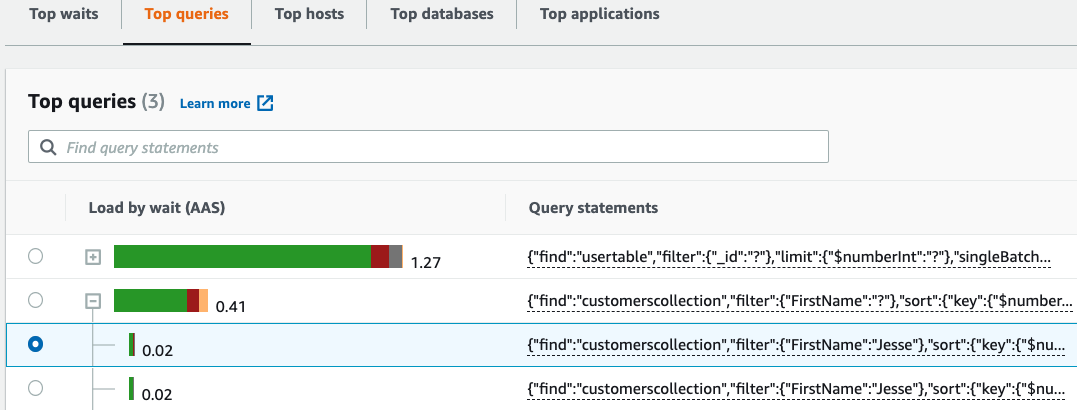
Nota
Un Query Digest raggruppa istruzioni di query simili, ma non oscura informazioni riservate.
Caricamento per attesa (AAS)
In Top queries, la colonna Load by waits (AAS) illustra la percentuale di carico del database associata a ciascun elemento di primo caricamento. Questa colonna riflette il carico di quell'elemento in base al raggruppamento attualmente selezionato nel grafico di caricamento del DB. Ad esempio, è possibile raggruppare il Carico DB in base agli stati di attesa. In questo caso, la barra DB Load by Waits (Carico del database in base alle attese) è dimensionata, segmentata e rappresentata da un colore per mostrare qual è il contributo della query a un dato stato di attesa. Mostra anche quali stati di attesa stanno influenzando la query selezionata.
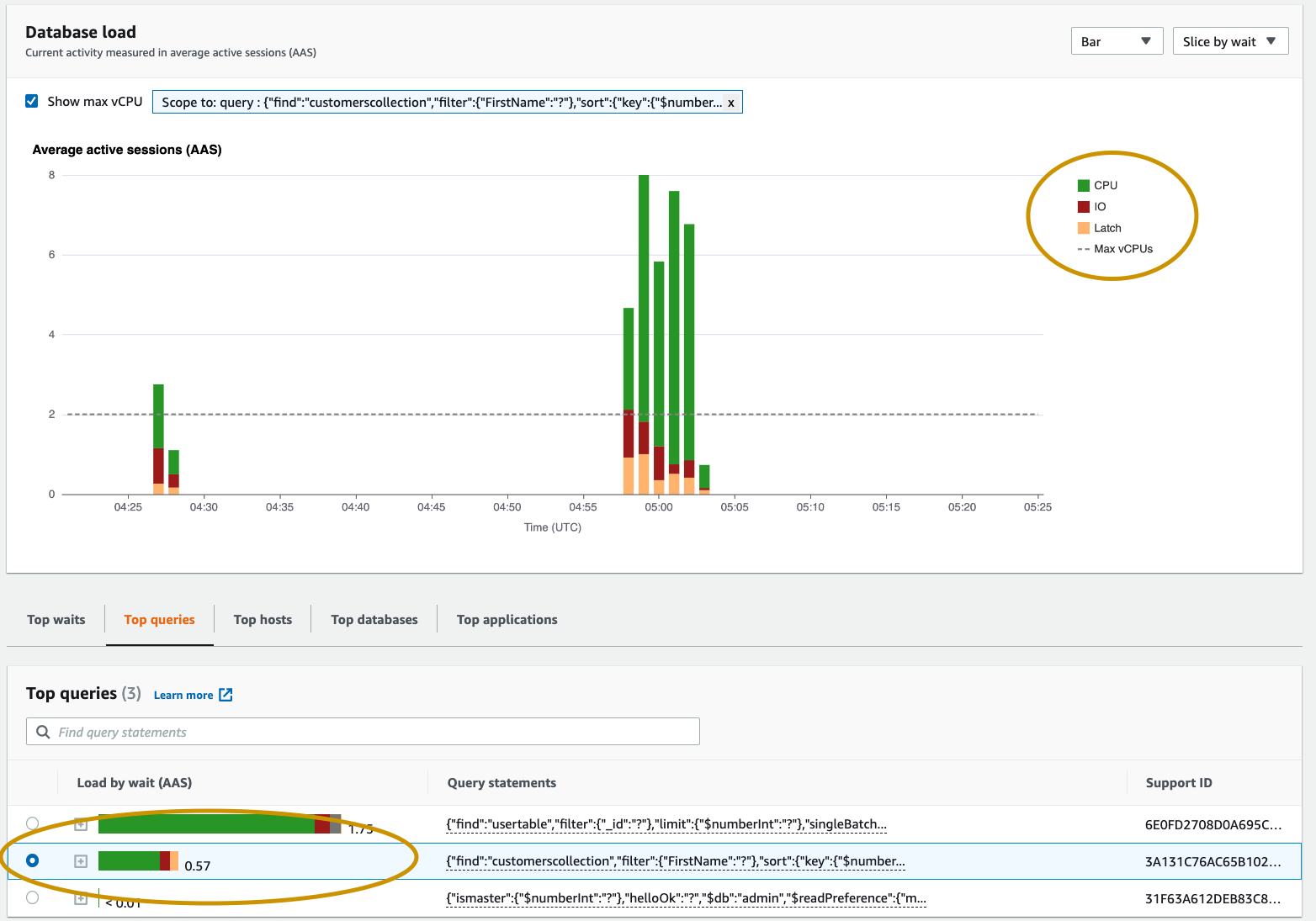
Visualizzazione di informazioni dettagliate sulle interrogazioni
Nella tabella Top query, è possibile aprire un'istruzione digest per visualizzarne le informazioni. Le informazioni vengono visualizzate nel riquadro inferiore.
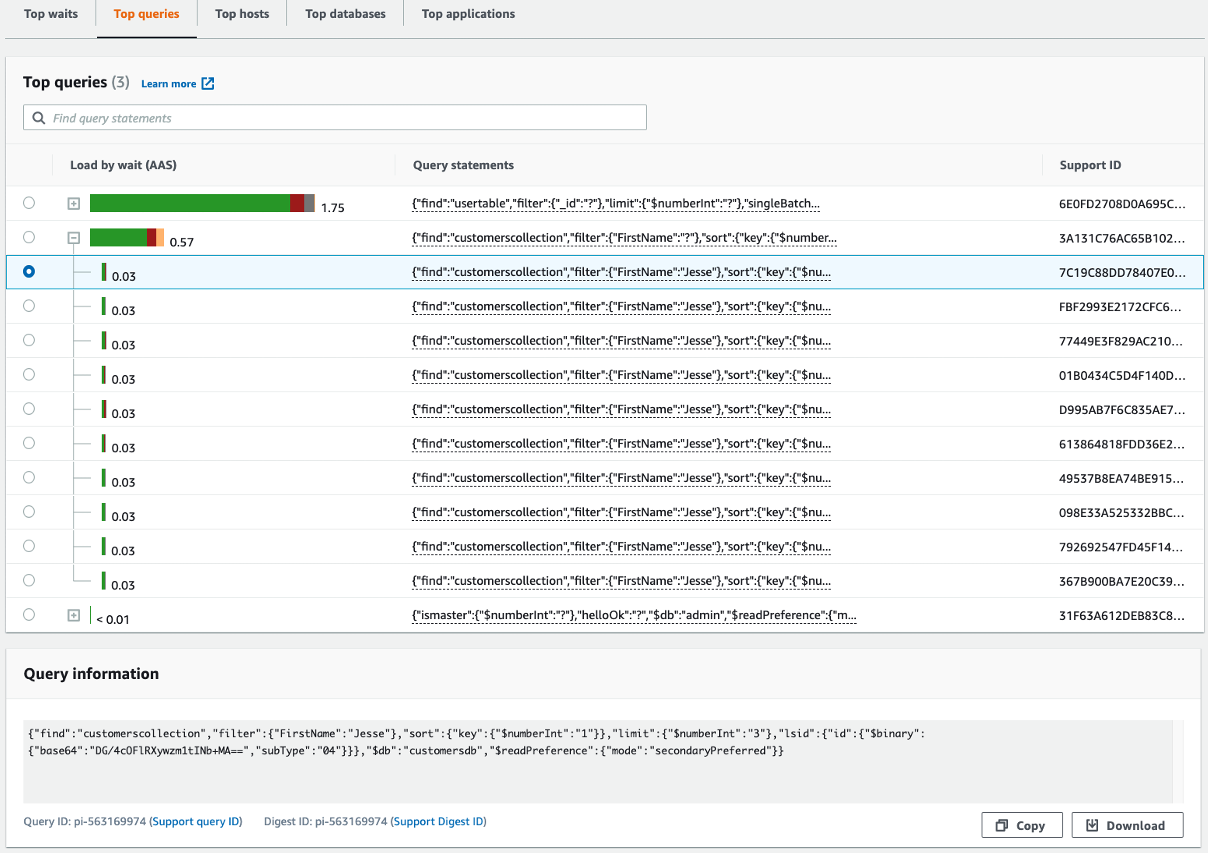
I seguenti tipi di identificatori (IDs) sono associati alle istruzioni di interrogazione:
-
Support query ID: un valore hash dell'ID della query. Questo valore serve solo per fare riferimento a un ID di query quando si lavora con AWS Support. AWS Il supporto non ha accesso alla richiesta IDs e al testo della query effettivi.
-
Support digest ID: un valore hash dell'ID digest. Questo valore serve solo per fare riferimento a un ID digest quando si lavora con Support AWS . AWS Il supporto non ha accesso al testo effettivo del digest IDs e della query.
Accesso al testo della richiesta di dichiarazione
Per impostazione predefinita, ogni riga della tabella Top queries mostra 500 byte di testo di query per ogni istruzione di query. Quando un'istruzione digest supera i 500 byte, puoi visualizzare altro testo aprendo l'istruzione nella dashboard di Performance Insights. In questo caso, la lunghezza massima per la query visualizzata è 1 KB. Se visualizzi un'istruzione di interrogazione completa, puoi anche scegliere Scarica.
Visualizzazione e download del testo della richiesta di istruzione
Nella dashboard di Performance Insights, puoi visualizzare o scaricare il testo della query.
Per visualizzare altro testo della query nella dashboard di Performance Insights
-
Apri la console Amazon DocumentDB all'indirizzo: https://console.aws.amazon.com/docdb/
-
Nel pannello di navigazione scegli Approfondimenti sulle prestazioni.
-
Scegli istanza database. Viene visualizzato il pannello di controllo di Performance Insights per l'istanza database.
Le istruzioni di query con testo più grande di 500 byte appariranno come nell'immagine seguente:
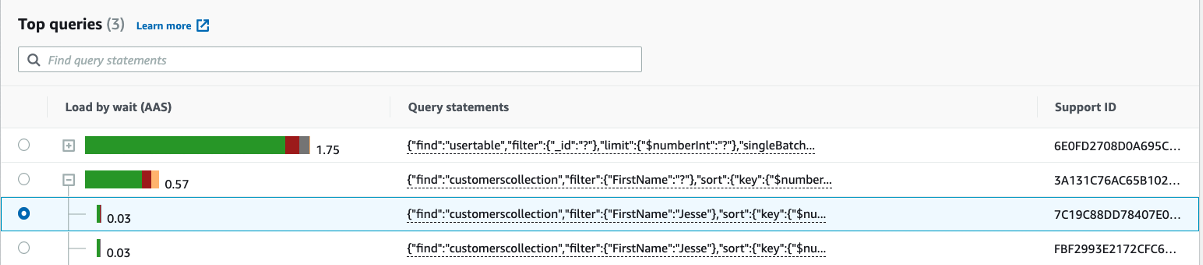
-
Esamina la sezione delle informazioni sulla query per visualizzare una parte maggiore del testo della query.

Il dashboard Performance Insights può visualizzare fino a 1 KB per ogni istruzione di query completa.
Nota
Per copiare o scaricare l'istruzione di interrogazione, disattiva tutti i blocchi popup.